Konfiguration von Exemplar-Beschreibungsvorlagen
Um Beschreibungsvorlagen zu konfigurieren, müssen Sie eine der folgenden Rollen innehaben:
- Bestands-Administrator
- Katalog-Administrator
- Allgemeiner Administrator
Sie können eine Vorlage konfigurieren, die bei der Erstellung einer Exemplar-Beschreibung verwendet wird, basierend auf Informationen in der Registerkarte ENUM/CHRON auf der Seite Editor für physische Exemplare. Für weitere Informationen siehe Seite Aktionen zur Bestandssuche-Ergebnisliste durchführen und Physisches Material empfangen.
Sie konfigurieren Beschreibungsvorlagen auf der Seite Beschreibungsvorlagen-Setup Regeln (Konfigurationsmenü > Ressourcen > Allgemein > Beschreibungsvorlagen).
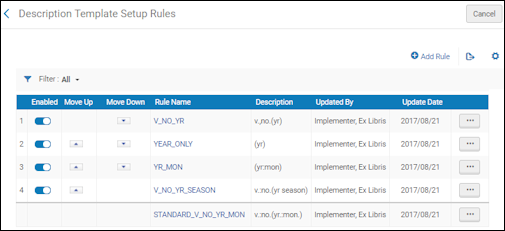
Beschreibungsvorlagen-Setup
Die folgenden Aktionen können auf dieser Seite ausgeführt werden:
- Hinzufügen einer Beschreibungsvorlage-Regel (siehe Hinzufügen von Beschreibungsvorlage-Regeln)
- Bearbeiten einer Beschreibungsvorlagen-Regel
- Duplizieren einer Beschreibungsvorlagen-Regel (Aktionen >Duplizieren und Bearbeiten der relevanten Felder)
- Löschen einer Beschreibungsvorlagen-Regel (Aktionen > Löschen)
Hinzufügen von Beschreibungsvorlagen-Regeln
Die Regeln, die Sie definieren, gelten für alle Bibliotheken innerhalb der Institution.
Um eine Beschreibungsvorlagen-Regel hinzuzufügen:
- Auf der Seite Beschreibungsvorlagen-Setup-Regeln klicken Sie auf Neue Regel. Die Seite Beschreibungsvorlagen-Setup erscheint.
Um eine Kopie einer bestehenden Beschreibungsvorlagen-Regel zu erstellen und anzupassen, wählen Sie Duplizieren aus der Zeilen-Aktionsliste.
- Unter Editor für das Beschreibungsvorlagen-Setup geben Sie einen Namen und eine Beschreibung für die Beschreibungsvorlage ein.
- Unter Eingabe-Parameter legen Sie die Bestandteile de Neuer Parameter fest (Name , Mitarbeiter undWert).
Ein Set an Eingabe-Parametern kann wie eines der folgenden aussehen:
- Bibliothek=Kunstbibliothek, EnumA=Vol. 1, ChronI=2012
- EnumA=Ist nicht leer, EnumB=Ist nicht leer, ChronI=Ist nicht leer, ChronJ=Ist nicht leer
- Klicken Sie auf Neuer Parameter.
- Wiederholen Sie die beiden vorigen Schritte, um alle erforderlichen Parameter für die Regel hinzuzufügen.
Alle Eingabe-Parameter müssen erfüllt werden, damit die Regel anwendbar ist. Damit mehrere Beschreibungsvorlagen funktionieren, muss jede Regel Eingabe-Parameter haben.
- Unter Ausgabe-Parameter geben Sie Folgendes ein:
- Das Präfix, das vor dem Feld erscheinen soll.
- Das ENUM/CHRON-Feld, für das Sie das Präfix und/oder Suffix hinzufügen möchten.
- Das Suffix, das nach dem Feld erscheinen soll.
Wenn Sie ein Leerzeichen vor oder nach einem Präfix haben wollen, lassen Sie ein Leerzeichen vor oder nach dem Präfix, das Sie im Feld Präfix eingeben.
Wenn Sie beispielsweise Folgendes konfigurieren (wobei das Hash-Tag ein Leerzeichen darstellt):- Präfix1: v.#
- Feld1: EnumA
- Suffix1: #
- Präfix 2: Nr. #
- Feld2: EnumB
- Suffix2: #
- Präfix3: (
- Feld3: ChronI
- Suffix3: #
- Präfix4:
- Feld4: ChronJ
- Suffix4: )
Im Folgenden sehen Sie ein Beispiel für Ausgabe-Parameter:v. {EnumA} no. {EnumB} ({ChronI} {ChronJ}) - Klicken Sie auf Speichern, um die neue Regel zu speichern.
- Wenn Sie mehr als eine Regel definiert haben, verwenden Sie die Aufwärts- und Abwärts-Pfeile, um die Reihenfolge der Regeln festzulegen. Die Reihenfolge der Regeln ist wichtig, weil das System die erste (und nur die erste) geeignete, aktivierte Regel anwendet. Wenn keine geeignete Regel gefunden wird, verwendet das System die Standard-Regel.
Die Spalte Aktiviert ist nicht funktionsfähig. Alle aufgeführten Spalten sind aktiviert.
Bearbeiten einer Beschreibungsvorlagen-Regel
Sie können Beschreibungsvorlagen-Regeln bearbeiten.
Um eine Beschreibungsvorlagen-Regel zu bearbeiten:
- Wählen Sie auf der Seite Beschreibungsvorlagen-Setup-Regeln Aktionen aus der Zeilen-Aktionsliste für die spezifische Regel, die Sie bearbeiten wollen.
- Ändern Sie den Namen und die Beschreibung der Regel nach Bedarf.
Ein bestehendes Set an Eingabe-Parametern können Sie nicht bearbeiten. Um ein bestehendes Set an Eingabe-Parametern zu bearbeiten, müssen Sie das bestehende Set zuerst löschen und danach ein neues Set hinzufügen.
- Klicken Sie auf Auswahl Löschen aus der Zeilen-Aktionsliste für das spezifische Set der Eingabe-Parameter, das Sie löschen wollen.
- Fügen Sie ein neues Set an Eingabeparametern hinzu, wie unter Hinzufügen von Beschreibungsvorlagen-Regeln beschrieben.
- Unter Ausgabe-Parameter geben Sie Folgendes ein:
- Das Präfix, das vor dem Feld erscheinen soll.
- Das Feld, für welches das Präfix und Suffix angezeigt werden soll.
- Das Suffix, das nach dem Feld erscheinen soll.
- Klicken Sie auf Speichern Sie Ihre Änderungen.
Für Informationen, wie man eine Parallelzählung der Ebene b als Text in der Exemplar-Beschreibung anzeigt, siehe das Dokument Anzeige einer Aufzählungsebene b als Text in der Exemplar-Beschreibung.
Verwalten von Regelvorlagen für die Exemplar-Beschreibung im Netzwerk
Für Regeln für die Exemplar-Beschreibung, die vom Netzwerk verwaltet werden, können diese Regeln mit dem Prozess Zuordnung der Netzwerk-Konfiguration an Mitgliedsinstitutionen zugeordnet werden (Ressourcen > Erweiterte Tools > Zuordnung der Netzwerk-Konfiguration). Der Prozessbericht Zuordnung der Netzwerk-Konfiguration zeigt die Ergebnisse für die Zuordnung der Regeln für die Exemplar-Beschreibung an.

Prozessbericht Zuordnung der Netzwerk-Konfiguration
Für Mitgliedsinstitutionen, die mit der Vorlagenkonfiguration für die Exemplar-Beschreibung arbeiten, erscheinen die folgenden Teilbereiche auf der Seite Beschreibungsvorlagen-Setup:
- Priorität-Indikator für die Regeln
Dieser zeit an, wie der Kundenparameter network_description_templates_rules_precedence eingestellt ist. Mitgliedsinstitutionen können diesen Parameter unter Andere Einstellungen einstellen (Konfiguration > Ressourcen > Allgemein > Andere Einstellungen). Für weitere Informationen siehe siehe . - Die lokalen Regeln für die Exemplar-Beschreibung der Mitgliedsinstitution
- Die Regeln für die Exemplar-Beschreibung des Netzwerks, die zugeordnet wurden
- Die Standardregel für die Exemplar-Beschreibung

